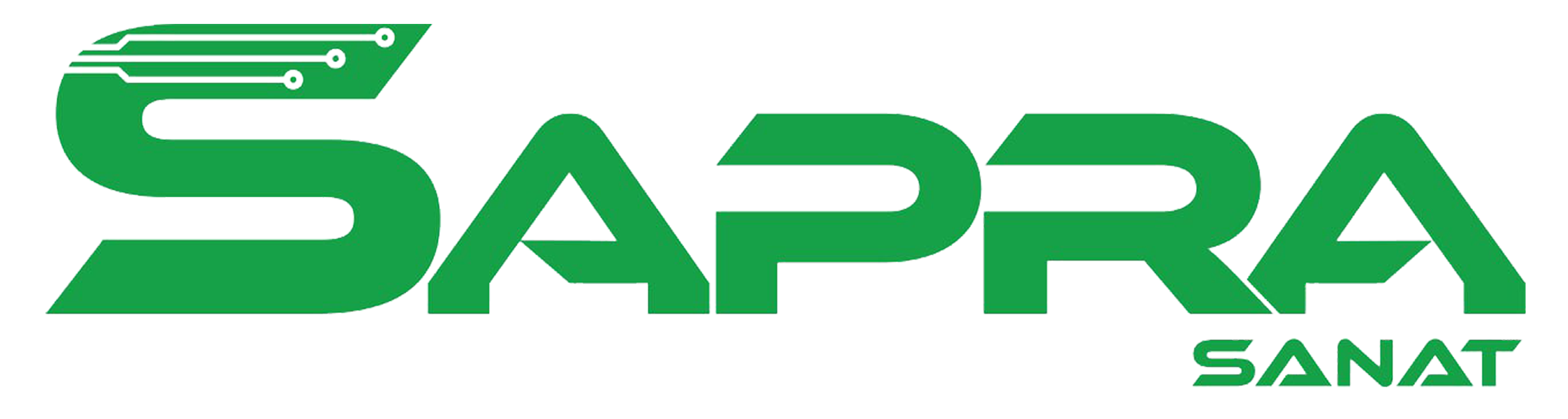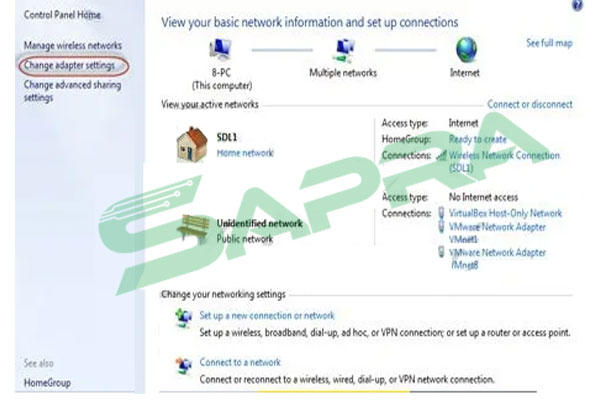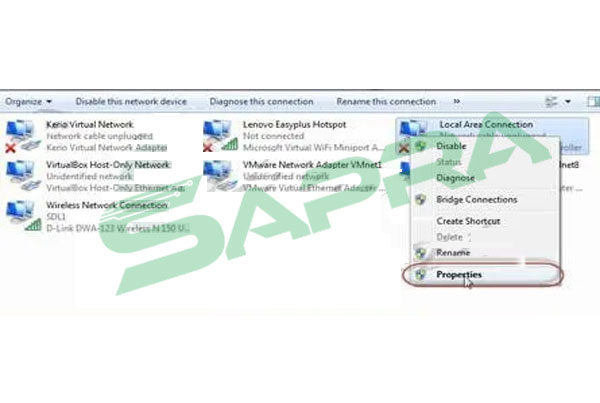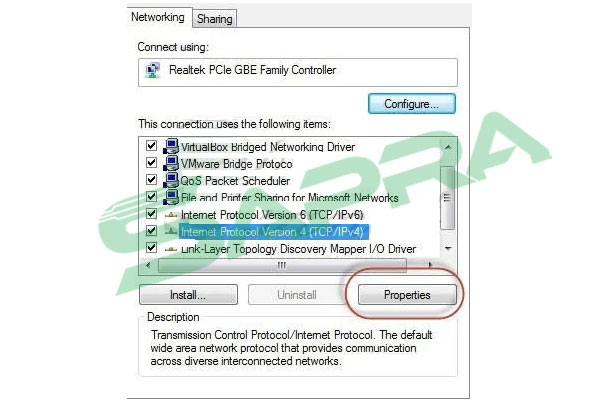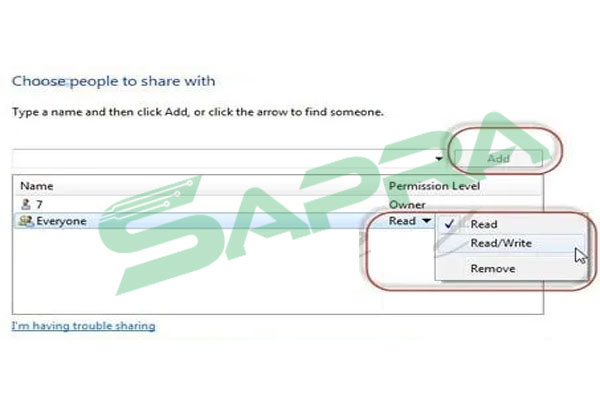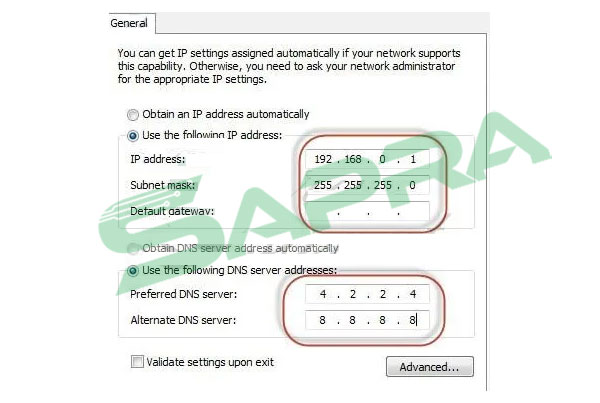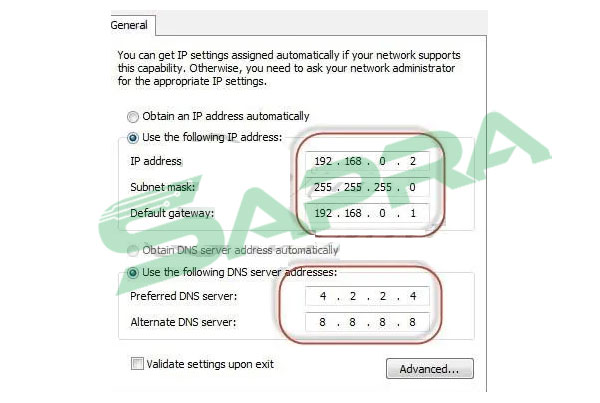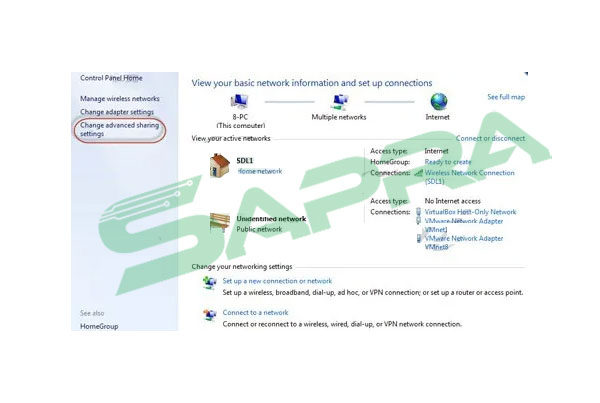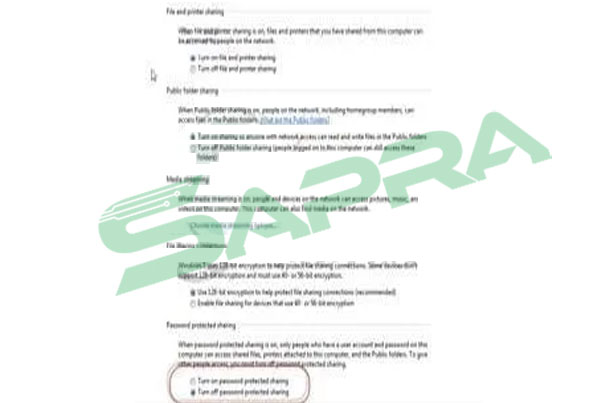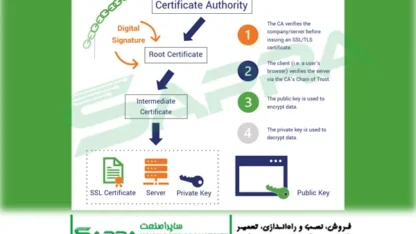برای شبکه کردن دو کامپیوتر، اتصال آنها به یکدیگر، سادهترین راه است. با شبکه ایجاد شده از طریق اتصال کامپیوترها به هم، امکان اشتراکگذاری فایل، اتصال دستگاه جانبی از جمله پرینتر یا اسکنر و همچنین به اشتراکگذاری اتصال اینترنت فراهم میگردد. در این نوشتار، به چگونگی اتصال دو کامپیوتر به یکدیگر از شیوههای مختلف میپردازیم.
شیوههای اتصال کامپیوتر
- برقراری ارتباط از طریق کابل
- برقراری ارتباط از طریق اترنت
- برقراری ارتباط از طریق رابطهای سری و موازی
- برقراری ارتباط از طریق USB
برقراری ارتباط از طریق کابل LAN
متداولترین شیوه برای شبکه کردن کامپیوتر، استفاده از یک کابل اختصاصی به منظور اتصال دوکامپیوتر به هم است. کابل کراس اور اترنت (Ethernet Crossover Cable) کابلی است که به طور اختصاصی برای اتصال کامپیوترها، به کار برده میشود، البته این نکته را در نظر داشته باشید که استفاده از کابل نال مودم سریالی (Null Modem Serial Cable)، کابلهای موازی پیرامونی (Parallel Peripheral Cable) یا کابلهای اختصاصی که در پورت USB نصب میگردند، نیز امکانپذیر است.
برقراری ارتباط از طریق اترنت
روش اترنت یک روش ادغام محسوب میشود که از سرعت بالایی برخوردار است و با کمترین پیکربندی میتوان از آن استفاده کرد. افزون بر آن، تکنولوژی مورد استفاده در این شیوه، در بیشتر موارد دیگر نیز کاربرد دارد. اتصال چندین کامپیوتر به هم از طریق اترنت به راحتی انجام میشود. در هنگام برقراری اتصال از این طریق ممکن است یک کامپیوتر از کارت اترنت برخوردار باشد و دیگری تنها پورت USB داشته باشد، جای نگرانی نیست زیرا میتوانید از یک تبدیل USB به Ethernet برای تبدیل پورت USB به یک پورت اترنت، استفاده نمایید.
برقراری ارتباط از طریق ارتباطدهندههای سریالی و موازی
برای مواقعی که از سیستم عامل ویندوز استفاده میکنید، استفاده از کابلهای اتصال مستقیم (Direct Cable Connection) اگرچه از سرعت بسیار کمتری در مقایسه با کابلهای اترنت برخوردارند، مرسوم است. بنابراین در زمانی که به سرعت شبکه خود چندان اهمیتی نمیدهید و یا فقط همین کابل در دسترس است، استفاده از آن اشکالی ندارد. از کابلهای سریالی (Serial Cables) و کابلهای موازی (Parallel Cables) برای اتصال بیش از 2 کامپیوتر، استفاده نمیشود.
برقراری ارتباط از طریق USB
پورتهای USB2.0 و یا اتصالات USB تیپ A و یا سری جدید برای اتصال دو کامپیوتر به صورت مستقیم، معمولاً به کار گرفته میشوند. برقراری ارتباط از طریق USB، به دلیل نیاز به پیکربندیهای کمتر و عدم نیاز به بهکارگیری آداپتورهای شبکه اترنت، از سوی کاربران بسیار مورد استقبال قرار گرفته است. برای آنکه بتوانید بین دو کامپیوتر اتصال اختصاصی از طریق کابلهای اترنت، سریالی یا موازی و یا USB برقرار کنید، اقدامات زیر میبایست انجام شود:
- کامپیوترهایی که میخواهیم شبکه کنیم باید از اینترفیس شبکه با قابلیت نصب کابلهای خارجی برخوردار باشند.
- تنظیمات شبکه در کامپیوترها میبایست به درستی صورت بگیرد.
توجه داشته باشید که برای اتصال دو کامپیوتر به صورت مستقیم نمیتوانید از خط تلفن و یا محل نصب پاور استفاده کنید.
شبکه کردن دو کامپیوتر به کمک کابل با استفاده از زیرساخت مرکزی
یکی از روشهای بهتری که جایگزین اتصال دو کامپیوتر به یکدیگر از طریق کابل میشود، اتصال آنها به یک شبکه مرکزی است. برای انجام این کار به دو کابل مجزا نیاز داریم. هرکدام از این کابلها یک کامپیوتر را به شبکه مرکزی متصل میکنند. برای شبکهبندی خانگی چندین نوع ساختار شبکه تعریف شده است که عبارتند از:
- هاب اترنت، سوئیچ و روتر
- هاب USB
- خط تلفن و خروجی برق
برای استفاده از این شیوه، لازم است کابلهای شبکه خریداری شود و یا زیرساخت شبکه فراهم باشد. شیوه برقراری شبکه از طریق زیرساخت مرکزی، یک راهکار عمومی محسوب میشود و برای هرتعداد کامپیوتری قابل استفاده است و چنانچه قصد گسترش شبکه خود در آینده دارید، این شیوه به احتمال زیاد، مطلوب شما خواهد بود. گاهی مواقع از هاب USB برای این کار استفاده میشود که کارایی قابل قبولی را ارائه میدهد، در حالی که خط تلفن یا جای نصب پاور راهکار ویژه و منحصر به فردی به شمار میآید که در بعضی از زیرساختها به کار میرود. راهکار استاندارد و مطمئن اترنت از قابلیت ارائه عملکرد بالا برخوردار است.
شبکه کردن چند کامپیوتر
برای اتصال کامپیوترها به مودم از کابل LAN یا اترنت استفاده میکنیم. مودمها غالباً از چهار خروجی از این نوع برخوردارند. در صورتی که تعداد کامپیوترهایی که میخواهیم در این شبکه باشند از تعداد پورتهای مورد بیشتر باشد، میبایست از سوئیچ شبکه کمک بگیرید. و چنانچه قصد استفاده از مودم را نداشته باشید میتوانید از کابل اتصال استفاده کنید که به شکل مستقیم به پورت موردنظر در 2 کامپیوتر استفاده کنید. اکنون وقت آن رسیده است که هرکدام از کامپیوترهای در حال اتصال، IP متفاوت خود را دریافت کنند. ابتدا وارد Control Panel شوید و از قسمت Networknig And Sharing Center ، در سمت چپ پنجرهای که باز شده است برای تغییرات آداپتور شبکه، گزینه Change Adapter Setting انتخاب نمایید.
در پنجرهای که باز میشود روی Local Area Connection راست کلیک کنید و از منوی بازشده Properties را انتخاب نمایید. در پنجره Properties با کلیک روی Internet Protocol Version 4 ، مجدد روی Properties کلیک نمایید.
اکنون با استفاده از گزینه Use the following IP Address، آدرس IPرا به صورت دستی وارد کنید.
بیشتر بخوانید: چگونه فایروال را خاموش کنیم
توجه داشته باشید که اعدادی که در این قسمت وارد میکنید به صورت یک ترکیب 4تایی از 0 تا 255 باشد.
توجه داشته باشید که اعدادی که در این قسمت وارد میکنید به صورت یک ترکیب 4تایی از 0 تا 255 باشد.
میبایست به کامپیوترها مجوز بدهیم تا بتوانند فایلها را با یکدیگر به اشتراک بگذارند برای این کار میبایست از Network and Sharing Center وارد شویم و در منوی سمت چپ Change Advanced Sharing Settingرا انتخاب کنیم. در صفحه باز شده بهترتیب در بخشهای Homeو Publicوارد شوید و تمامی گزینهها به جز گزینههای انتهایی را روشن نمایید. زیرا گزینه آخر نمایشدهنده پسورد است که در صورت فعال شدن، باید رمز کامپیوتری را هم برای شبکه کردن دو کامپیوتر به یکدیگر وارد نمایید که فرایند پیچیده میشود.
فرایند اشتراکگذاری فایل در شبکه
برای به اشتراکگذاری فایل از یک کامپیوتر به کامپیوتر دیگر میبایست فایل موردنظر در یک پوشه مشترک قرار بگیرد. یک پوشه به هر نامی که در نظر دارید بسازید و ترجیحا به صورت انگلیسی نام آن را بنویسد. با راست کلیک و انتخاب گزینه Properties میتوانید وارد تب Sharing شوید. روی share کلیک کنید. در صفحه باز شده کامپیوترهایی که برای اشتراکگذاری فایلها در نظر دارید، تعیین کنید. پس از انتخاب اسم کامپیوترها و با کلیک روی ADD، کامپیوترها به سیستم اضافه خواهند شد. اجازه سطح دسترسی در قسمت Permission level مشخص میشود که گزینه Read/Write را به کامپیوتری که انتخاب کردید مجوز بدهید. برای دیدن فایلهایی که به اشتراک گذاشته شدهاند از قسمت My Computer وارد شوید و با کلیک روی گزینه Network در منوی سمت چپ، لیست کامپیوترهایی که به کامپیوتر شما متصل هستند، را میتوانید مشاهده نمایید که اگر روی هر کدام از آنها کلیک کنید، فایلهای به اشتراک گذاشته شده با آنها نمایش داده خواهد شد.
شبکه کردن دو کامپیوتر از طریق WiFi
این شیوه جایگزینی برای اتصال دو شبکه به صورت بیسیم است. در کامپیوترهای جدید به خصوص لپتاپها، امکانات لازم برای برقراری این اتصال از طریق WiFi قرار داده شده است. برای اتصال از طریق WiFi حتی بدون تمهیدات شبکه نیز مشکلی وجود ندارد. اتصال تنها از طریق دو کامپیوتر، شبکههای WiFi و فیکساتور (ad-hoc) به سهولت برقرار میشود.
شبکه کردن دو کامپیوتر از طریق بلوتوث (bluetooth)
استفاده از بلوتوث در زمان اتصال کامپیوتر به موبایل، بسیار متداول است. کامپیوترهای قدیمی و بعضی از سیستم عاملها از این قابلیت برخوردار نیستند. استفاده از این روش تنها در صورتی که هر دو دستگاه شبیه به هم و در مجاورت هم باشند امکانپذیر است. این امکان برای شما فراهم است که به کمک ابزارهای در اختیار به شبکه متصل شوید و زمانی که WiFi قطع است، به کمک بلوتوث اتصال برقرار نمایید.
شبکه کردن دو کامپیوتر از طریق اینفرارد (Infrared)
برقراری ارتباط از طریق اتصال اینفرارد تنها بین دو کامپیوتر امکانپذیر است و وجود فیکساتور ضروری نیست. استفاده از این روش ساده است و چنانچه کامپیوترها از قابلیت پشتیبانی این روش برخوردار باشند برای اتصال بین دو کامپیوتر قابل استفاده است. برای شبکه کردن چند کامپیوتر، میتوان از شیوه شبکه کردن چند کامپیوتر با سوپیچ استفاده کرد.
برای دریافت راهنمایی و مشاوره خرید فورتی سوئیچ و استعلام قیمت سرور اچ پی میتوانید با کارشناسان ساپراصنعت در ارتباط باشید.